桌面底部任务栏不见了怎么还原
来源:互联网 更新时间:2025-09-02 10:56
桌面底部任务栏不见了怎么还原?相信有许多的朋友想明白,下面由号令CC小编为您带来这方面的答案,跟小编一起来看看哦!

一、检查任务栏是否设置为自动隐藏
在 Windows 中,任务栏可以设置为自动隐藏。当鼠标不移至任务栏所在区域时,任务栏会消失。这个功能有时会不小心被启用,从而导致任务栏似乎消失了。
解决方法:
1. 右键点击桌面底部空白区域,如果任务栏在隐藏状态下,你可以看到任务栏的空白区域。
2. 将鼠标移动到屏幕底部,若任务栏自动弹出,说明自动隐藏功能被启用了。
3. 若不想自动隐藏,可以按以下步骤禁用该功能:
右键点击任务栏空白处。
选择“任务栏设置”。
在“任务栏设置”中,找到“自动隐藏任务栏”选项,关闭此功能。
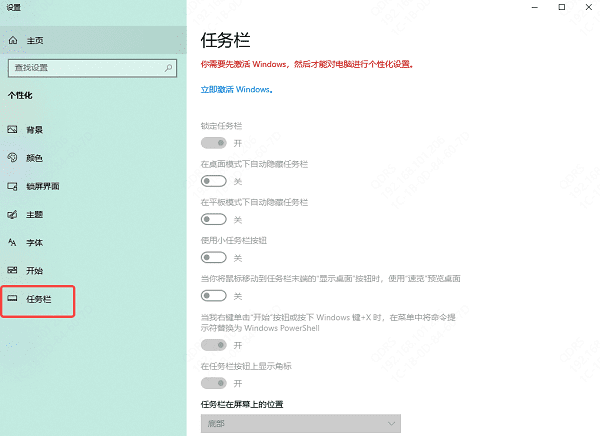
二、任务栏被意外移动到其他位置
有时,任务栏可能没有消失,而是被误操作移动到了屏幕的其他位置。默认情况下,任务栏位于屏幕底部,但也有可能被不小心拖到屏幕顶部、左侧或右侧。
解决方法:
1. 右键点击任务栏空白区域,确保“锁定任务栏”没有被勾选。
2. 将鼠标指针移至任务栏空白区域,按住左键拖动任务栏,尝试将它拖回屏幕底部。
3. 拖动完成后,再次右键点击任务栏,选择“锁定任务栏”以防止任务栏被意外移动。
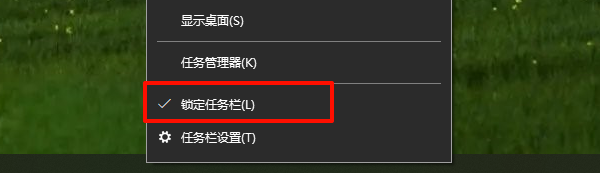
三、重启 Windows 资源管理器
如果任务栏仍然没有显示,可能是由于 Windows 资源管理器发生了故障。资源管理器负责管理桌面和任务栏,崩溃或错误会导致任务栏无法正常显示。
解决方法:
1. 同时按下Ctrl Shift Esc打开任务管理器,或者右键点击任务栏空白处选择“任务管理器”。
2. 在任务管理器中找到“Windows 资源管理器”进程。
3. 右键点击“Windows 资源管理器”进程,选择“重启”。
4. 资源管理器会重启,任务栏一般会恢复显示。
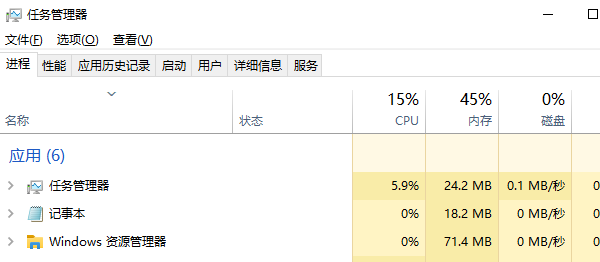
四、更新系统或驱动程序
某些 Windows 更新或驱动程序安装不完整可能导致任务栏无法显示,尤其是在你安装了新的 Windows 更新或设备驱动后。
解决方法:
1. 打开“设置”>“更新和安全”,检查是否有可用的系统更新,确保系统已更新到最新版本。
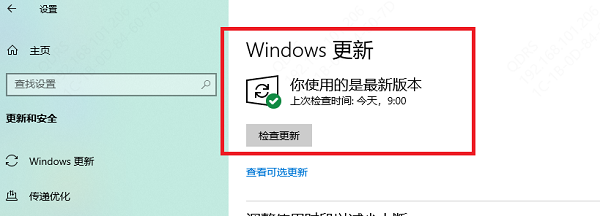
2. 在设备管理器中更新驱动程序。如果你不希望手动查找驱动,也可以通过“驱动人生”来更新驱动程序,它可以自动扫描系统中的硬件设备,并为你推荐最新的驱动版本。这些软件能够有效避免驱动不兼容或版本过时的问题。
打开驱动人生,点击“立即扫描”,软件会自动检测电脑驱动是否缺失或需要更新。
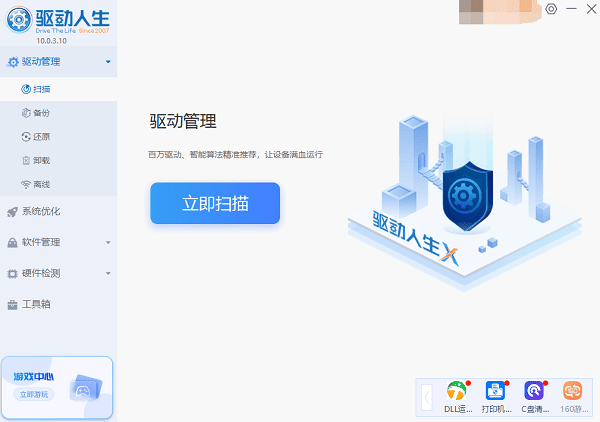
如果发现电脑驱动有更新版本,点击“立即修复”按钮,软件将自动为你下载并安装最新的驱动程序。

3. 如果问题依旧,尝试恢复系统至更新前的状态,或者进行系统修复操作。
以上就是号令CC小编为你带来的桌面底部任务栏不见了怎么还原?详细解决方法,希望能帮到大家。
-
魔兽世界虚空汇聚之地任务攻略
-
魔兽世界塔碧卡任务攻略
-
鼠标dpi越高越好吗
-
魔兽世界摇曳蜂舞任务攻略
-
密室逃脱设计师需要擅长哪项技能 蚂蚁新村今日答案2025.8.26
-
蚂蚁新村2025年8月2日答案最新
-
蚂蚁庄园今日课堂答题2025年8月3日
-
王者荣耀体验服8.1有什么更新
-
中国篆刻使用的传统材料是 蚂蚁新村今日答案2025.8.3
-
蚂蚁庄园小课堂今日最新答案2025年8月4日
-
蚂蚁庄园今日课堂答题2025年8月5日
-
DNF清除涂鸦大作战8月3日答案是什么
-
Scratchrh怎么画螺旋线
-
云顶之弈s15水晶玫瑰层数奖励一览
-
蚂蚁庄园答案2025年8月6日
-
activex控件下载教程
-
燕云十六声怎么开垦农田
-
和平精英申公豹皮肤需要多少钱
-
光遇偷窥邮差先祖在哪里
-
和平精英敖丙哪吒怎么样
-
1 电脑开机速度慢怎么解决 09-02
-
2 找不到acdb16.dll无法继续执行代码的解决方法 09-02
-
3 电脑主板温度多少正常 09-02
-
4 电脑键盘指示灯不亮怎么回事 09-02
-
5 excel文件损坏怎么修复 09-02
-
6 笔记本外接显示器怎么调整分辨率 09-02
-
7 电脑任务栏消失了怎么还原 09-02
-
8 电脑屏幕分辨率怎么调 09-02
-
9 显示器有一条竖线怎么消除 09-02
-
10 电脑屏幕变窄了怎么调 09-02



